UC浏览器如何旋转屏幕 UC浏览器转屏怎么设置
时间:2017-07-04 来源:互联网 浏览量:1054
今天给大家带来UC浏览器如何旋转屏幕,UC浏览器转屏怎么设置,让您轻松解决问题。
对于转屏功能相比很多人手机都会出现一个功能,因为有时候这个在手机设置里面就可以搞定,只要我们设置了就会根据我们拿手机的方式进行转屏,下面我来说下UC浏览器怎么旋转屏幕,UC浏览器转屏设置教程。具体方法如下:
1直接找到UC浏览器,然后我们点击打开进入我们UC浏览器的主页面,然后选定主页下面的更多选项。
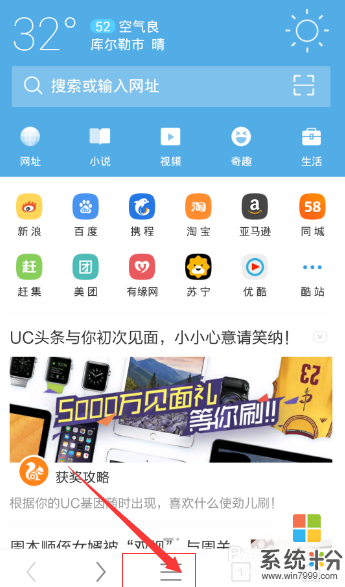 2
2选定更多按钮之后,接下来我们用手指点击更多选项把它打开,打开后看到设置选项,然后这里我们选定设置选项。
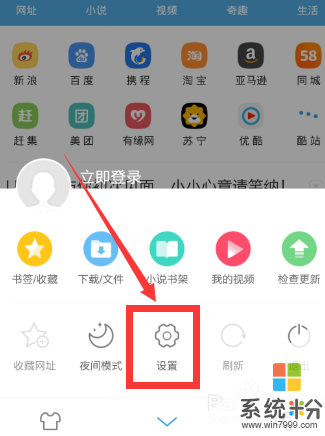 3
3把设置选项选定后点击打开它,在我们打开后,即可以看到里面的选项中有个转屏功能,我们这里也点击打开。
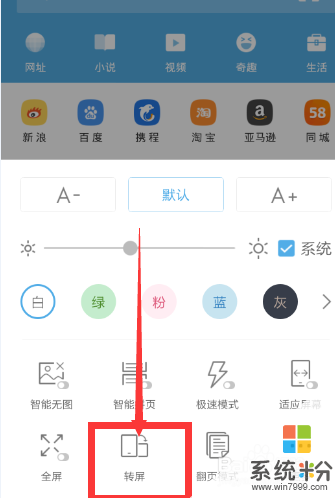 4
4转屏功能点击打开后,我们在进入后可以看到里面有三个选项,跟随系统,锁定横屏,锁定竖屏等,我们看到已经选中的是跟随系统。
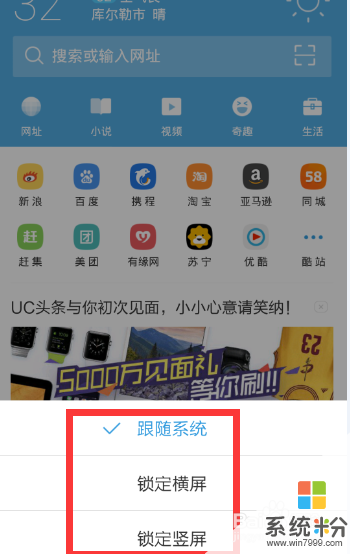 5
5接着我们点击下锁定横屏选项试试,看看到底会发生什么,点击之后,我们一下子看到我们正在编辑的屏幕变成了横屏模式。
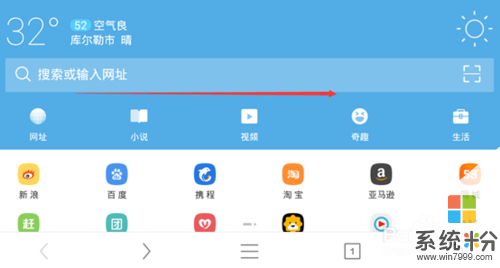 6
6最后一步我们点击锁定竖屏选项,一下子出现返回我们主界面的竖屏模式,即转屏模式根据根据我们自己需求随意设定哦。
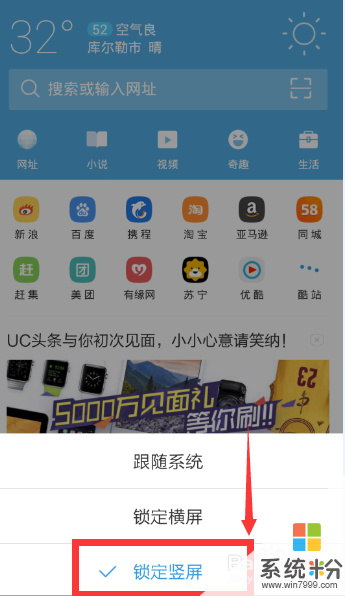
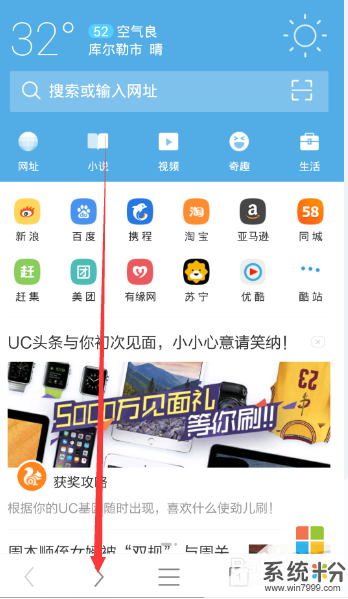
以上就是UC浏览器如何旋转屏幕,UC浏览器转屏怎么设置教程,希望本文中能帮您解决问题。
我要分享:
相关教程
- ·uc浏览器简约模式 UC浏览器如何设置简洁版主页
- ·怎样使用手机uc浏览器看片雷达? 使用手机uc浏览器看片雷达的方法?
- ·uc浏览器如何清除缓存? uc浏览器清除缓存的方法有哪些
- ·UC浏览器如何清除缓存? UC浏览器清除缓存的方法有哪些?
- ·怎么使用uc浏览器开WiFi 使用uc浏览器开WiFi的方法
- ·浏览器如何设置为默认浏览器 设置浏览器为默认浏览器的方法
- ·戴尔笔记本怎么设置启动项 Dell电脑如何在Bios中设置启动项
- ·xls日期格式修改 Excel表格中日期格式修改教程
- ·苹果13电源键怎么设置关机 苹果13电源键关机步骤
- ·word表格内自动换行 Word文档表格单元格自动换行设置方法
